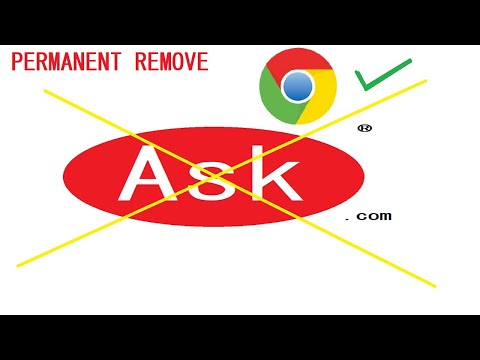يوضح لك هذا المقال كيفية استيراد كلمات المرور الخاصة بك إلى LastPass على نظام Windows أو Mac. يمكنك إما استيراد كلمات المرور يدويًا أو نقل جميع كلمات المرور الخاصة بك من مدير كلمات مرور مختلف.
خطوات
الطريقة الأولى من 2: الاستيراد من إدارة كلمات المرور

الخطوة الأولى. انقر على أيقونة LastPass في متصفح الإنترنت الخاص بك
الأيقونة عبارة عن مربع أحمر به ثلاث نقاط بيضاء في المنتصف.

الخطوة 2. حدد خيارات الحساب من القائمة المنسدلة
يقع بالقرب من نهاية القائمة.

الخطوة 3. انقر فوق متقدم

الخطوة 4. انقر فوق استيراد
سيؤدي هذا إلى إعادة توجيهك إلى صفحة ويب.

الخطوة 5. انقر فوق "الرجاء تحديد" لفتح القائمة المنسدلة
عادةً ما يكون مديرو كلمات المرور تطبيقات أو برامج تابعة لجهات خارجية تحفظ كلمات المرور.

الخطوة 6. حدد مدير كلمات المرور من القائمة التي تريد الاستيراد منها
تعرض صفحة الويب هذه جميع برامج إدارة كلمات المرور التي يدعمها LastPass.
إذا كنت لا ترى مدير كلمات المرور الذي تستخدمه في تلك القائمة ، فسيتعين عليك استيراد كلمات المرور يدويًا

الخطوة 7. اتبع التعليمات الخاصة بمدير كلمات المرور ضمن "هام"
هذه التعليمات موجودة على اليسار.
تختلف التعليمات الخاصة بكل مدير كلمات مرور مختلفة جدًا ، لذا اقرأ الخطوات بعناية

الخطوة 8. انقر فوق تحميل لإنهاء استيراد كلمات المرور الخاصة بك
الطريقة 2 من 2: استيراد كلمات المرور يدويًا

الخطوة 1. انقر فوق رمز LastPass من شريط التنقل في متصفح الإنترنت الخاص بك
تبدو الأيقونة على شكل مربع أحمر به ثلاث دوائر بيضاء في المنتصف.

الخطوة 2. حدد إضافة عنصر من القائمة المنسدلة

الخطوة 3. انقر فوق كلمات المرور من القائمة المنسدلة
سيكون موجودًا في الجزء العلوي من القائمة.

الخطوة 4. انقر فوق إضافة كلمة مرور من أسفل النافذة
سيؤدي هذا إلى فتح صفحة ويب مختلفة بها حقول نصية لملءها.

الخطوة 5. أدخل معلومات موقع الويب التي تريد حفظ كلمة المرور الخاصة بها
ستحتاج إلى عنوان URL لموقع الويب وكلمة المرور واسم المستخدم.
انقر فوق الإعدادات المتقدمة وحدد تسجيل الدخول التلقائي إذا كنت تريد أن يقوم LastPass بتسجيل دخولك تلقائيًا إلى موقع الويب هذا

الخطوة 6. انقر فوق "حفظ" لإنهاء إضافة كلمة المرور الخاصة بك إلى LastPass
الزر باللون الأحمر ويقع في الجزء السفلي من الشاشة.